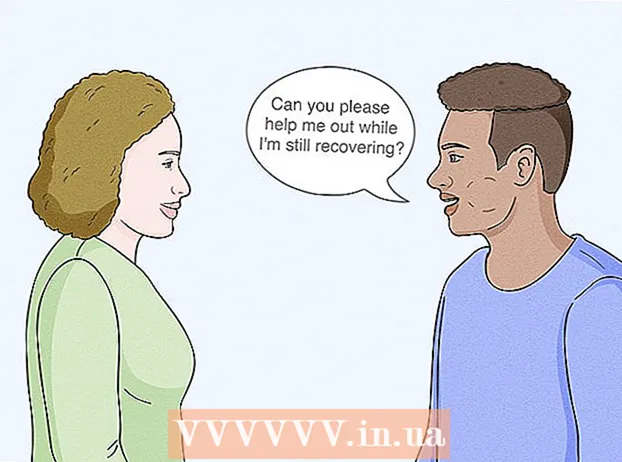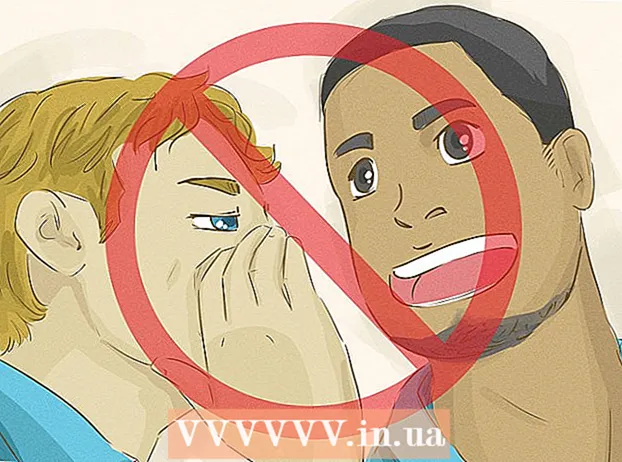ກະວີ:
Robert Simon
ວັນທີຂອງການສ້າງ:
23 ມິຖຸນາ 2021
ວັນທີປັບປຸງ:
1 ເດືອນກໍລະກົດ 2024

ເນື້ອຫາ
ບົດຂຽນນີ້ຈະສອນທ່ານກ່ຽວກັບວິທີອອກຈາກລະຫັດ Apple ID ແລະ iCloud ຂອງທ່ານຈາກລາຍການຕັ້ງຄ່າໃນ iPhone ຫລື iPad.
ເພື່ອກ້າວ
ວິທີທີ່ 1 ຂອງ 2: ກັບ iOS 10.3 ຫຼື ໃໝ່ ກວ່າ
 ເປີດການຕັ້ງຄ່າຂອງ iPhone ຂອງທ່ານ. ແອັບຕັ້ງຄ່າຄ້າຍຄືກັບໄອຄອນເກຍສີເທົາແລະຢູ່ໃນ ໜ້າ ຈໍເຮືອນຂອງທ່ານ iPhone.
ເປີດການຕັ້ງຄ່າຂອງ iPhone ຂອງທ່ານ. ແອັບຕັ້ງຄ່າຄ້າຍຄືກັບໄອຄອນເກຍສີເທົາແລະຢູ່ໃນ ໜ້າ ຈໍເຮືອນຂອງທ່ານ iPhone.  ກົດ Apple ID ຂອງທ່ານຢູ່ທາງເທິງ. ຊື່ແລະຮູບພາບ Apple ID ຂອງທ່ານຈະຖືກສະແດງຢູ່ເທິງສຸດຂອງລາຍການຕັ້ງຄ່າ. ກົດເພື່ອເບິ່ງເມນູ Apple ID ຂອງທ່ານ.
ກົດ Apple ID ຂອງທ່ານຢູ່ທາງເທິງ. ຊື່ແລະຮູບພາບ Apple ID ຂອງທ່ານຈະຖືກສະແດງຢູ່ເທິງສຸດຂອງລາຍການຕັ້ງຄ່າ. ກົດເພື່ອເບິ່ງເມນູ Apple ID ຂອງທ່ານ.  ເລື່ອນລົງແລະກົດປຸ່ມອອກຈາກປຸ່ມ. ຕົວເລືອກນີ້ຖືກຂຽນເປັນສີແດງຢູ່ທາງລຸ່ມຂອງເມນູ Apple ID.
ເລື່ອນລົງແລະກົດປຸ່ມອອກຈາກປຸ່ມ. ຕົວເລືອກນີ້ຖືກຂຽນເປັນສີແດງຢູ່ທາງລຸ່ມຂອງເມນູ Apple ID.  ໃສ່ລະຫັດຜ່ານລະຫັດ Apple ID ຂອງທ່ານ. ທ່ານຕ້ອງປິດ“ My iPhone Search” ເພື່ອອອກຈາກລະຫັດ Apple ID ຂອງທ່ານ. ຖ້າມັນເປີດຢູ່, ທ່ານຈະຖືກຮ້ອງຂໍໃຫ້ໃສ່ລະຫັດຜ່ານ Apple ID ຂອງທ່ານຢູ່ໃນປ່ອງຢ້ຽມທີ່ເປີດຂື້ນເພື່ອປິດມັນ.
ໃສ່ລະຫັດຜ່ານລະຫັດ Apple ID ຂອງທ່ານ. ທ່ານຕ້ອງປິດ“ My iPhone Search” ເພື່ອອອກຈາກລະຫັດ Apple ID ຂອງທ່ານ. ຖ້າມັນເປີດຢູ່, ທ່ານຈະຖືກຮ້ອງຂໍໃຫ້ໃສ່ລະຫັດຜ່ານ Apple ID ຂອງທ່ານຢູ່ໃນປ່ອງຢ້ຽມທີ່ເປີດຂື້ນເພື່ອປິດມັນ.  ຢູ່ໃນປ່ອງຢ້ຽມບໍ່ເຖິງ, ກົດປຸ່ມ Power off. ສິ່ງນີ້ຈະປິດ My Search Search ໃນອຸປະກອນຂອງທ່ານ.
ຢູ່ໃນປ່ອງຢ້ຽມບໍ່ເຖິງ, ກົດປຸ່ມ Power off. ສິ່ງນີ້ຈະປິດ My Search Search ໃນອຸປະກອນຂອງທ່ານ.  ເລືອກປະເພດຂໍ້ມູນທີ່ທ່ານຕ້ອງການຈະຮັກສາໄວ້ໃນອຸປະກອນຂອງທ່ານ. ທ່ານສາມາດເກັບຮັກສາ ສຳ ເນົາການຕິດຕໍ່ iCloud ແລະການຕັ້ງຄ່າ Safari ຂອງທ່ານຫຼັງຈາກລົງຊື່ຈາກ Apple ID ຂອງທ່ານ. ຍ້າຍແຖບເລື່ອນໄປທີ່ ຕຳ ແໜ່ງ On ສຳ ລັບປະເພດຂໍ້ມູນທີ່ທ່ານຕ້ອງການເກັບໄວ້. ແຖບເລື່ອນຈະປ່ຽນເປັນສີຂຽວ.
ເລືອກປະເພດຂໍ້ມູນທີ່ທ່ານຕ້ອງການຈະຮັກສາໄວ້ໃນອຸປະກອນຂອງທ່ານ. ທ່ານສາມາດເກັບຮັກສາ ສຳ ເນົາການຕິດຕໍ່ iCloud ແລະການຕັ້ງຄ່າ Safari ຂອງທ່ານຫຼັງຈາກລົງຊື່ຈາກ Apple ID ຂອງທ່ານ. ຍ້າຍແຖບເລື່ອນໄປທີ່ ຕຳ ແໜ່ງ On ສຳ ລັບປະເພດຂໍ້ມູນທີ່ທ່ານຕ້ອງການເກັບໄວ້. ແຖບເລື່ອນຈະປ່ຽນເປັນສີຂຽວ. - ຖ້າທ່ານເລືອກທີ່ຈະລຶບຂໍ້ມູນນີ້ອອກຈາກອຸປະກອນຂອງທ່ານ, ມັນຈະມີຢູ່ໃນ iCloud. ທ່ານສາມາດເຂົ້າສູ່ລະບົບອີກຄັ້ງແລະຊິ້ງຂໍ້ມູນກັບອຸປະກອນຂອງທ່ານໄດ້ທຸກເວລາ.
 ກົດເຂົ້າອອກ. ນີ້ແມ່ນປຸ່ມສີຟ້າຢູ່ແຈເບື້ອງຂວາເທິງຂອງ ໜ້າ ຈໍຂອງທ່ານ. ທ່ານຕ້ອງໄດ້ຢືນຢັນການກະ ທຳ ຂອງທ່ານຢູ່ໃນ ໜ້າ ຕ່າງ.
ກົດເຂົ້າອອກ. ນີ້ແມ່ນປຸ່ມສີຟ້າຢູ່ແຈເບື້ອງຂວາເທິງຂອງ ໜ້າ ຈໍຂອງທ່ານ. ທ່ານຕ້ອງໄດ້ຢືນຢັນການກະ ທຳ ຂອງທ່ານຢູ່ໃນ ໜ້າ ຕ່າງ.  ໃນປpopອບອັບ, ກົດປຸ່ມອອກເພື່ອຢືນຢັນ. ນີ້ຈະເຮັດໃຫ້ທ່ານອອກຈາກລະຫັດ Apple ຂອງທ່ານໃນອຸປະກອນນີ້.
ໃນປpopອບອັບ, ກົດປຸ່ມອອກເພື່ອຢືນຢັນ. ນີ້ຈະເຮັດໃຫ້ທ່ານອອກຈາກລະຫັດ Apple ຂອງທ່ານໃນອຸປະກອນນີ້.
ວິທີທີ່ 2 ຂອງ 2: ກັບ iOS 10.2.1 ຂຶ້ນໄປ
 ເປີດການຕັ້ງຄ່າຂອງ iPhone ຂອງທ່ານ. ແອັບຕັ້ງຄ່າຄ້າຍຄືກັບໄອຄອນເກຍສີເທົາແລະຢູ່ໃນ ໜ້າ ຈໍເຮືອນຂອງທ່ານ iPhone.
ເປີດການຕັ້ງຄ່າຂອງ iPhone ຂອງທ່ານ. ແອັບຕັ້ງຄ່າຄ້າຍຄືກັບໄອຄອນເກຍສີເທົາແລະຢູ່ໃນ ໜ້າ ຈໍເຮືອນຂອງທ່ານ iPhone.  ເລື່ອນລົງແລະກົດ iCloud. ຕົວເລືອກນີ້ຢູ່ຖັດຈາກໄອຄອນຟັງສີຟ້າປະມານເຄິ່ງ ໜຶ່ງ ຂອງເມນູການຕັ້ງຄ່າຂອງທ່ານ.
ເລື່ອນລົງແລະກົດ iCloud. ຕົວເລືອກນີ້ຢູ່ຖັດຈາກໄອຄອນຟັງສີຟ້າປະມານເຄິ່ງ ໜຶ່ງ ຂອງເມນູການຕັ້ງຄ່າຂອງທ່ານ.  ເລື່ອນລົງແລະກົດເຂົ້າອອກ. ນີ້ແມ່ນຕົວອັກສອນສີແດງຢູ່ທາງລຸ່ມຂອງເມນູ iCloud. ລາຍການຢືນຢັນຈະປາກົດຢູ່ທາງລຸ່ມຂອງ ໜ້າ ຈໍຂອງທ່ານ.
ເລື່ອນລົງແລະກົດເຂົ້າອອກ. ນີ້ແມ່ນຕົວອັກສອນສີແດງຢູ່ທາງລຸ່ມຂອງເມນູ iCloud. ລາຍການຢືນຢັນຈະປາກົດຢູ່ທາງລຸ່ມຂອງ ໜ້າ ຈໍຂອງທ່ານ.  ໃນປpopອບອັບ, ກົດປຸ່ມອອກເພື່ອຢືນຢັນ. ນີ້ແມ່ນຕົວອັກສອນສີແດງ. ປ່ອງຢ້ຽມນິຍົມອີກອັນ ໜຶ່ງ ຈະປະກົດຂຶ້ນ.
ໃນປpopອບອັບ, ກົດປຸ່ມອອກເພື່ອຢືນຢັນ. ນີ້ແມ່ນຕົວອັກສອນສີແດງ. ປ່ອງຢ້ຽມນິຍົມອີກອັນ ໜຶ່ງ ຈະປະກົດຂຶ້ນ.  ແຕະ Delete ຈາກ iPhone / iPad ຂອງຂ້ອຍ. ນີ້ແມ່ນຕົວອັກສອນສີແດງ. ການອອກຈາກລະຫັດ Apple ID ຂອງທ່ານຈະລຶບຂໍ້ມູນ iCloud ທັງ ໝົດ ຂອງທ່ານອອກຈາກອຸປະກອນຂອງທ່ານ. ໂດຍການກົດຕົວເລືອກນີ້, ທ່ານຢືນຢັນການກະ ທຳ ນີ້. ປ່ອງຢ້ຽມນິຍົມໃຫມ່ຈະໄປປາກົດ.
ແຕະ Delete ຈາກ iPhone / iPad ຂອງຂ້ອຍ. ນີ້ແມ່ນຕົວອັກສອນສີແດງ. ການອອກຈາກລະຫັດ Apple ID ຂອງທ່ານຈະລຶບຂໍ້ມູນ iCloud ທັງ ໝົດ ຂອງທ່ານອອກຈາກອຸປະກອນຂອງທ່ານ. ໂດຍການກົດຕົວເລືອກນີ້, ທ່ານຢືນຢັນການກະ ທຳ ນີ້. ປ່ອງຢ້ຽມນິຍົມໃຫມ່ຈະໄປປາກົດ. - ຫມາຍເຫດຂອງທ່ານຈະຍັງຄົງມີຢູ່ໃນ iCloud. ທ່ານສາມາດເຂົ້າສູ່ລະບົບອີກຄັ້ງແລະຊິ້ງຂໍ້ມູນບັນທຶກຂອງທ່ານໄດ້ທຸກເວລາ.
 ເລືອກວ່າທ່ານຕ້ອງການບັນທຶກຂໍ້ມູນຈາກ Safari. ແທັບ Safari, ບັນທຶກແລະປະຫວັດສາດຂອງທ່ານຖືກຊິ້ງໄປທົ່ວອຸປະກອນທີ່ທ່ານໃຊ້ເພື່ອເຂົ້າສູ່ລະບົບດ້ວຍ Apple ID ຂອງທ່ານ. ທ່ານສາມາດເລືອກທີ່ຈະເກັບຂໍ້ມູນທີ່ຊິ້ງຂໍ້ມູນຂອງທ່ານຈາກ Safari ໃນອຸປະກອນຂອງທ່ານຫຼືລຶບມັນອອກ.
ເລືອກວ່າທ່ານຕ້ອງການບັນທຶກຂໍ້ມູນຈາກ Safari. ແທັບ Safari, ບັນທຶກແລະປະຫວັດສາດຂອງທ່ານຖືກຊິ້ງໄປທົ່ວອຸປະກອນທີ່ທ່ານໃຊ້ເພື່ອເຂົ້າສູ່ລະບົບດ້ວຍ Apple ID ຂອງທ່ານ. ທ່ານສາມາດເລືອກທີ່ຈະເກັບຂໍ້ມູນທີ່ຊິ້ງຂໍ້ມູນຂອງທ່ານຈາກ Safari ໃນອຸປະກອນຂອງທ່ານຫຼືລຶບມັນອອກ.  ໃສ່ລະຫັດຜ່ານລະຫັດ Apple ID ຂອງທ່ານ. ທ່ານຕ້ອງປິດ“ My iPhone Search” ເພື່ອອອກຈາກລະຫັດ Apple ID ຂອງທ່ານ. ຖ້າມັນເປີດຢູ່, ທ່ານຈະຖືກຮ້ອງຂໍໃຫ້ໃສ່ລະຫັດຜ່ານ Apple ID ຂອງທ່ານຢູ່ໃນປ່ອງຢ້ຽມທີ່ເປີດຂື້ນເພື່ອປິດມັນ.
ໃສ່ລະຫັດຜ່ານລະຫັດ Apple ID ຂອງທ່ານ. ທ່ານຕ້ອງປິດ“ My iPhone Search” ເພື່ອອອກຈາກລະຫັດ Apple ID ຂອງທ່ານ. ຖ້າມັນເປີດຢູ່, ທ່ານຈະຖືກຮ້ອງຂໍໃຫ້ໃສ່ລະຫັດຜ່ານ Apple ID ຂອງທ່ານຢູ່ໃນປ່ອງຢ້ຽມທີ່ເປີດຂື້ນເພື່ອປິດມັນ.  ຢູ່ໃນປ່ອງຢ້ຽມບໍ່ເຖິງ, ກົດປຸ່ມ Power off. ນີ້ຈະປິດ My Search Search ໃນອຸປະກອນຂອງທ່ານແລະເຮັດໃຫ້ທ່ານອອກຈາກລະຫັດ Apple ຂອງທ່ານ.
ຢູ່ໃນປ່ອງຢ້ຽມບໍ່ເຖິງ, ກົດປຸ່ມ Power off. ນີ້ຈະປິດ My Search Search ໃນອຸປະກອນຂອງທ່ານແລະເຮັດໃຫ້ທ່ານອອກຈາກລະຫັດ Apple ຂອງທ່ານ.